Waze에서 Spotify 연결을 설정하는 방법 [2025 업데이트]
음악과 여행은 잘 어울립니다. 요즘 많은 사람들이 출퇴근을 더 편안하게 하기 위해 차를 운전하면서 음악을 듣는 데 익숙해져 있습니다. 운전 중 내비게이션 앱을 음악 앱으로 전환하면 위험할 수 있습니다. 그러나 희소식은 Spotify가 Google 소유의 GPS 내비게이션 앱 Waze는 2007년에 안전한 방법으로 도로 여행에 음악을 완벽하게 통합합니다.
이 기사에서는 대부분의 경우 안전한 운전 경험을 향상시키기 위해 두 애플리케이션을 연결해야 하는 이유를 설명합니다. 2부에서는 설정 방법에 대해 알아보겠습니다. Waze에서 Spotify 연결 앱. 마지막으로, 여행 중에 항상 인터넷 연결을 사용할 수 없거나 음악 온라인 스트리밍이 옵션이 아닌 경우 오프라인 듣기를 위해 Spotify 노래를 다운로드할 도구 키트가 필요합니다. 계속 읽고 언급된 주제에 대한 자세한 내용을 알아보십시오.
컨텐츠 가이드 파트 1. Spotify를 Waze와 통합하는 이유는 무엇입니까?파트 2. Waze 앱을 사용하여 Waze와 Spotify를 연결하는 방법파트 3. Spotify와 Waze 앱을 통합하는 방법4 부. 프리미엄없이 Spotify 노래를 다운로드하는 방법5 부. 결론
파트 1. Spotify를 Waze와 통합하는 이유는 무엇입니까?
자동차에서 휴대폰을 통해 다른 매핑 앱을 실행하면서 Spotify 앱을 실행한 적이 있다면 항상 원하는 만큼 원활하게 작동하지 않는다는 것을 알 수 있습니다. 때때로 지도 앱이 방향을 알려줄 때 음악이 끊깁니다. 게다가 운전 중에 내비게이션 앱과 음악 앱을 번갈아 가며 듣는 것은 매우 위험합니다.
Waze는 2013년에 Google에 인수되었으며 커뮤니티 기반 GPS 내비게이션 앱으로 더욱 발전되었습니다. 운전자가 여정에서 방향과 모든 로드맵 세부 정보를 얻을 수 있도록 도와줍니다. Waze는 사용자가 앱 내에서 Spotify와 같은 플랫폼의 음악을 들을 수 있도록 합니다. 게다가, 당신은 운전하는 동안 당신의 자동차의 디스플레이에 사용할 수 있습니다 Apple CarPlay.
이것이 Spotify를 Waze 앱과 통합하는 이유입니다. Spotify와 Waze는 사용자가 보다 음악적이고 즐겁고 안전한 여행을 할 수 있도록 협력하여 화면을 전환하지 않고도 차 안에서 최고의 길 안내와 재생 목록을 모두 얻을 수 있었습니다. Waze 앱에서 Spotify 연결을 설정하면 Spotify 재생 목록에 액세스하고 쉽게 트랙을 변경할 수 있습니다. 재미를 높일 준비가 되셨습니까? 이 기사의 다음 부분에서는 최소한의 노력으로 모든 프로세스를 수행하게 됩니다.
파트 2. Waze 앱을 사용하여 Waze와 Spotify를 연결하는 방법
Waze는 사용하기 쉬운 앱으로 음악 스트리밍을 빠르고 편리하고 매끄럽고 안전하게 만듭니다. Waze에서 Spotify 연결을 설정하면 플랫폼의 방대한 음악 카탈로그에 액세스할 수 있습니다. 이 기능은 iOS 및 Android에서 사용할 수 있습니다. 두 앱을 연결하면 Waze의 내장 오디오 컨트롤이 동일한 화면에 길 안내로 표시되어 앱을 전환하지 않고도 트랙을 건너뛰거나 재생 목록을 변경할 수 있으므로 항상 지도와 전방 도로를 주시할 수 있습니다. 여기 당신이 해야 할 일이 있습니다.
- 휴대폰에 Waze 앱을 다운로드, 설치 및 실행하세요.
- 화면에 분홍색 음악 아이콘이 표시되지 않으면 설정을 열고 '음성 및 소리' 또는 '오디오 플레이어'를 탭하세요.
- "오디오 플레이어 표시" 옵션이 켜져 있고 기기에 설치된 모든 호환 앱이 상단 트레이에 표시되는지 확인하세요. 아래로 스크롤하면 다양한 오디오 플레이어(Spotify 포함)가 Waze에 액세스하도록 허용할 수 있습니다. Spotify 옵션을 켭니다. 녹색 점으로 바뀌면 완료된 것입니다.
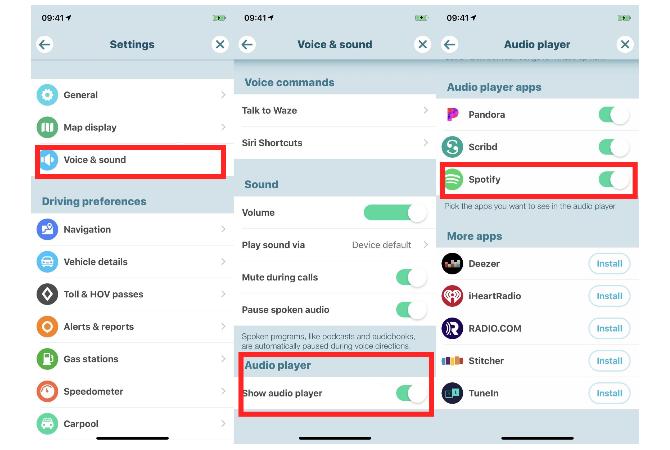
- 상단의 오디오 플레이어 트레이에서 "Spotify"를 누릅니다. 그러면 휴대폰이 Spotify 앱으로 리디렉션됩니다. iPhone을 사용하는 경우 팝업에서 '열기'를 탭하여 먼저 권한을 부여해야 합니다.
- Spotify 계정에 로그인하고 Waze가 액세스해야 하는 권한 목록에 "동의"를 누릅니다.

- Waze로 돌아오면 "동의"를 탭하여 Waze와 Spotify를 연결하는 계약에 동의합니다. 계약에 동의하면 두 앱이 연결됩니다.
- 탐색 화면 상단에 기본 재생 컨트롤이 표시됩니다. 음악이 바로 재생되지 않으면 Spotify 앱을 직접 열어 무언가를 시작한 다음 Waze로 돌아가야 할 수 있습니다.
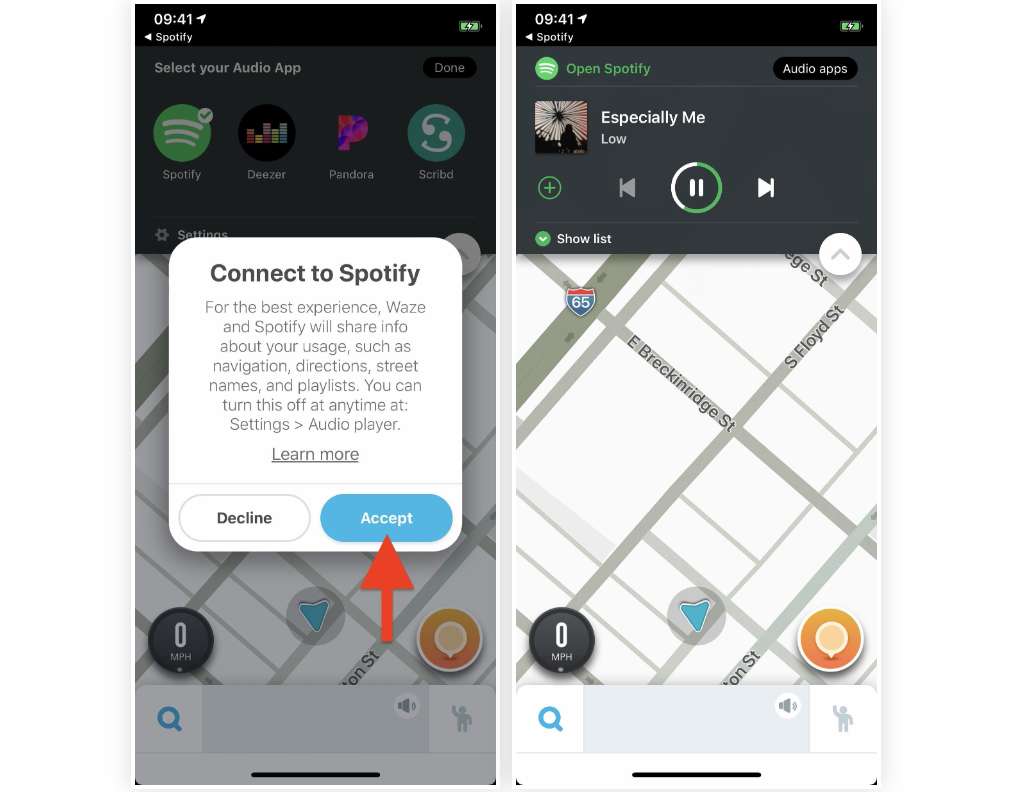
Waze에서 Spotify 연결 설정의 가장 중요한 이점은 Spotify 앱에 액세스하기 위해 휴대폰에 손을 뻗어 교통사고를 일으킬 위험이 없고 전방 도로에 집중할 수 있다는 것입니다. 운전 중 아래를 내려다보는 순간 사고가 발생하므로 항상 안전하고 집중하세요.
파트 3. Spotify 앱을 사용하여 Waze와 Spotify를 연결하는 방법
이제 Waze 앱에서 Spotify 연결을 직접 설정하는 방법을 알았습니다. Spotify 설정 옵션을 사용하여 Spotify를 Waze에 연결할 수 있습니까? Waze 서비스와 온라인 스트리밍 음악을 즐기고 싶다면 Spotify와 Waze가 파트너 관계를 맺었기 때문에 더 이상 문제가 되지 않습니다. Spotify 앱에서 Waze 내비게이션 기능을 활성화하는 것도 Waze와 Spotify를 통합하기 위해 수행할 수 있는 또 다른 방법입니다.
- 모바일 장치에서 Spotify 앱을 실행합니다.
- 오른쪽 상단 모서리에 있는 기어 아이콘을 탭하여 Spotify 설정을 엽니다.
- 음성 어시스턴트 및 앱까지 아래로 스크롤하고 내비게이션 및 기타 앱을 누릅니다.
- 내비게이션에서 Waze 앱을 찾아 연결을 탭합니다.
- 마지막으로 동의를 탭하고 안내에 따라 Waze 계정을 연결하세요.
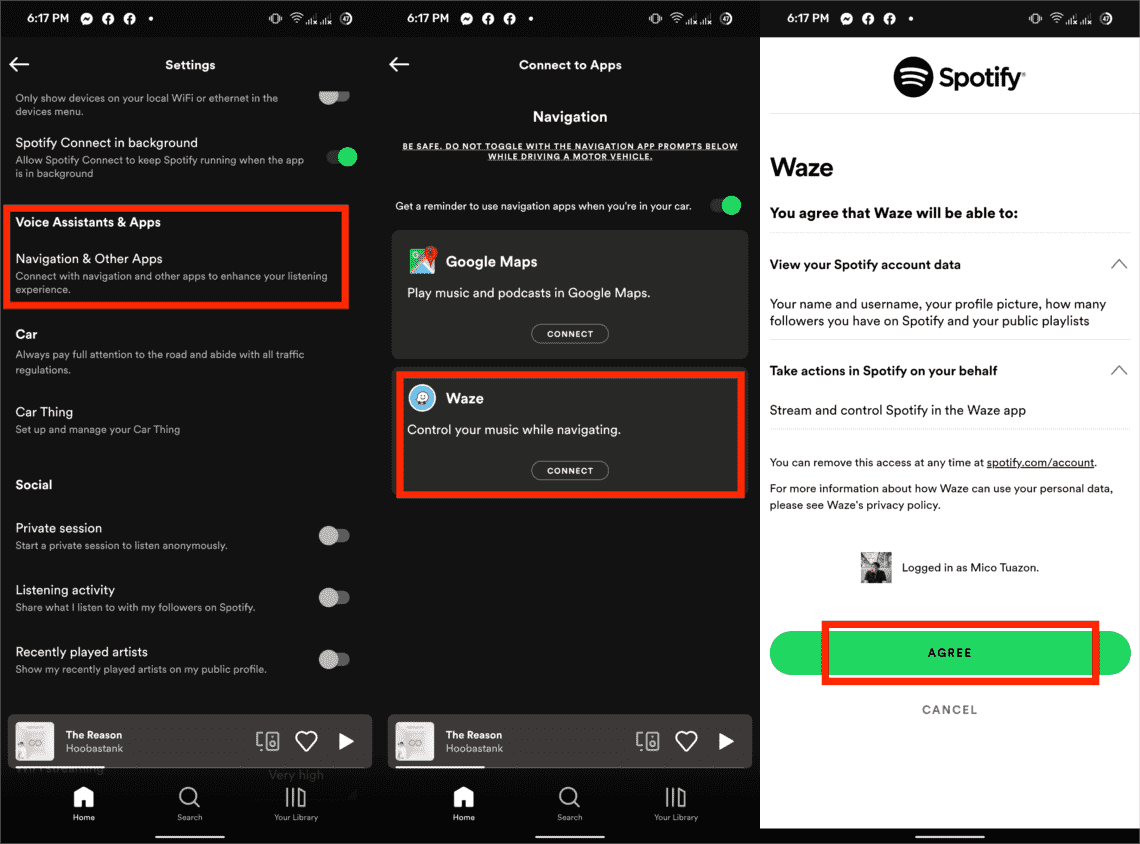
4 부. 프리미엄없이 Spotify 노래를 다운로드하는 방법
Waze에서 사용하기로 선택한 앱이 음악, 팟캐스트, 라디오 방송국 또는 뉴스인지 여부에 관계없이 설정하는 과정은 비교적 간단합니다. Waze에서 Spotify 연결을 사용하는 것은 더 나은 운전 경험을 위해 내비게이션 및 스트리밍 요구를 하나의 앱으로 병합하므로 편리한 솔루션입니다. 또한 가장 중요한 도로에 집중할 수 있도록 합니다. 이 경우 Spotify Free와 Spotify Premium 사이에는 차이가 없습니다. 두 계획 모두 Waze에서 작동하기 때문입니다.
장시간 운전하는 동안 인터넷 연결이 불안정할 때에도 온라인에서 좋아하는 노래를 계속 즐길 수 있습니까? 우리 모두 알고 있듯이 Spotify Premium 가입자는 오프라인 모드 기능의 권한을 얻을 수 있습니다. 하지만 무료 사용자라면 어떨까요? Premium 없이 Spotify 노래를 다운로드하는 방법? 플랫폼에서 Spotify 음악 파일을 추출하여 로컬 음악 파일로 저장할 수 있는 애플리케이션만 있으면 됩니다. 오프라인 사용을 위해 Spotify 노래를 다운로드하고 설치하는 데 가장 적합한 툴킷은 무엇입니까?
더 이상 헤매지 말고 선택하세요. AMusicSoft Spotify Music Converter. DRM 보호를 제거하고 Spotify 음악을 오프라인에서 들을 수 있게 해주는 최고의 소프트웨어입니다. 슈퍼 변환 속도를 경험한 적이 있습니까? 그런 다음 긴장을 풀고 이 소프트웨어를 사용하면 5분에 100곡을 처리할 수 있는 15배속 속도를 제공합니다.
아뮤직소프트 Spotify Music Converter Spotify를 Waze에 연결하지 못한 경우 음악을 듣는 것이 최선의 선택입니다. 이 애플리케이션의 또 다른 독특한 장점은 파일을 MP3, AAC, WAV 및 FLAC와 같은 지원되는 파일 형식으로 변환할 수도 있다는 것입니다. 이러한 모든 출력 형식은 Spotify의 파일과 유사한 비트 전송률을 갖는 고품질로 제공됩니다. 변환 후에는 이러한 음악 파일을 모든 장치에 보관할 수 있습니다. 당신이 할 수 있도록 Alexa 장치에서 Spotify 음악 재생 또는 운전할 때 좋은 시간을 제공하는 MP3 플레이어.
- AMusicSoft 다운로드 Spotify Music Converter AMusicSoft 공식 페이지에서. 브라우저를 실행한 다음 AMusicSoft 공식 페이지를 검색하세요.
- 다운로드가 완료되면 애플리케이션을 열고 전체 컬렉션이 인식될 때까지 잠시 기다립니다. 완료되면 노래 링크를 복사하여 붙여넣거나 변환기에 끌어다 놓아 노래를 업로드합니다.

- 이제 나열된 지원 형식 중에서 사용할 형식을 선택하고 결과를 저장할 출력 폴더를 선택합니다.

- 변환 버튼을 누르고 프로세스를 시작하십시오. 위의 변환됨 탭을 선택하여 변환된 파일을 다운로드합니다.

5 부. 결론
이 시점에서 Waze에서 Spotify 연결을 처리하는 데 필요한 모든 것이 있습니다. Waze에서 Spotify를 시청할지 또는 그 반대로 시청할지 여부는 모두 귀하의 재량에 달려 있습니다. 그러나 오프라인 사용도 자유롭게 즐길 수 있습니다. AMusicSoft Spotify Music Converter 편리합니다. 그러나 유사한 기능을 가진 몇 가지 다른 툴킷이 있으므로 시장에서 제공하는 제품을 최대한 활용하고 탐색해야 합니다. 한 화면에서 두 개의 응용 프로그램을 사용할 수 있는지 의심스럽습니까?
사람들은 또한 읽습니다
- Hulu 및 Showtime 번들로 Spotify Premium을 얻는 방법
- 2024년에 Spotify Premium으로 업그레이드하려면 어떻게 해야 하나요?
- Spotify Premium으로 업그레이드하는 방법에 대한 최고의 가이드
- 2024년에 Siri가 Spotify를 재생하도록 하는 방법은 무엇입니까?
- 시도할 수 있는 Spotify 재생 목록 다운로더 Chrome 확장 프로그램
- 2024년 가족 업그레이드 후에도 Spotify 음악을 계속 사용하나요?
- Mac에서 Spotify 오류 코드 17을 수정하는 방법(빠르고 쉽게)
- Spotify를 삭제한 후 Spotify 음악을 유지하는 가장 좋은 방법
로버트 패브리는 열렬한 블로거이며, 기술에 관심이 많은 열광자입니다. 그는 몇 가지 팁을 공유함으로써 여러분을 오염시킬 수도 있습니다. 그는 또한 음악에 대한 열정이 있으며, 이 주제에 대해 AMusicSoft에 글을 썼습니다.